谷歌浏览器插件商店无法运行怎么解决
谷歌浏览器插件商店无法运行怎么解决?谷歌浏览器为用户提供了插件应用商店,用户可以在商店中自由添加各种插件来提高自己使用谷歌浏览器的效率。近期有用户在使用谷歌浏览器过程中发现无法顺利打开插件商店,大家知道该怎么处理这个问题吗?如果你也有这样的疑惑,那么下面就来看看打不开谷歌浏览器应用商店的处理技巧吧。

打不开谷歌浏览器应用商店的处理技巧
第一步:先在百度上搜索“谷歌访问助手”下载解压备用(如图所示);
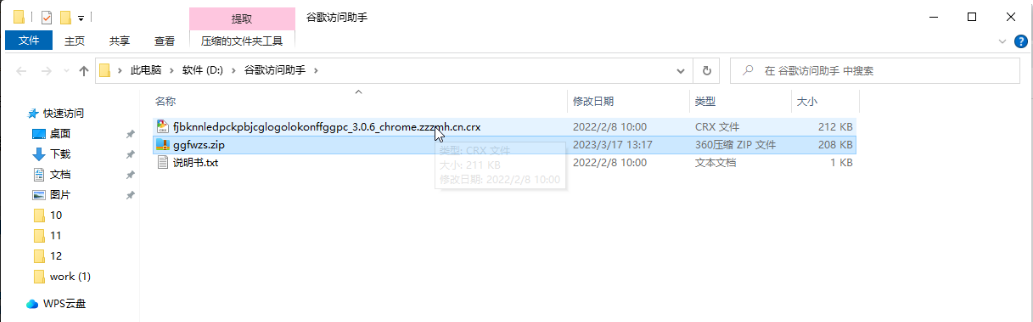
第二步:点击打开谷歌浏览器后,在界面右上方点击三个点图标,接着点击“更多工具”——“扩展程序”(如图所示);
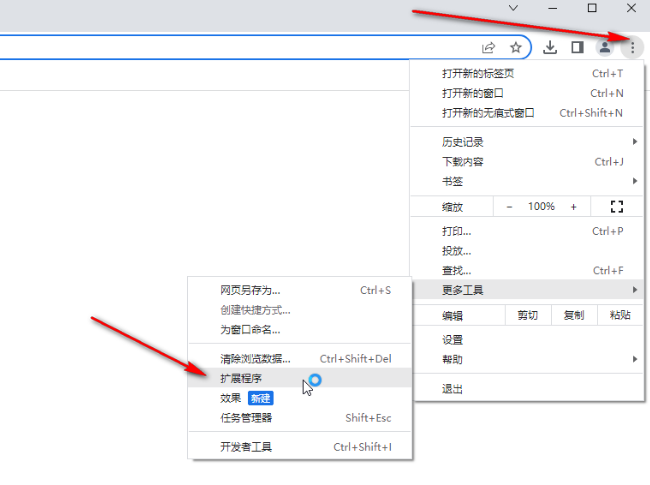
第三步:然后点击勾选“开发者模式”,在左侧点击“加载已解决的扩展程序”(如图所示);
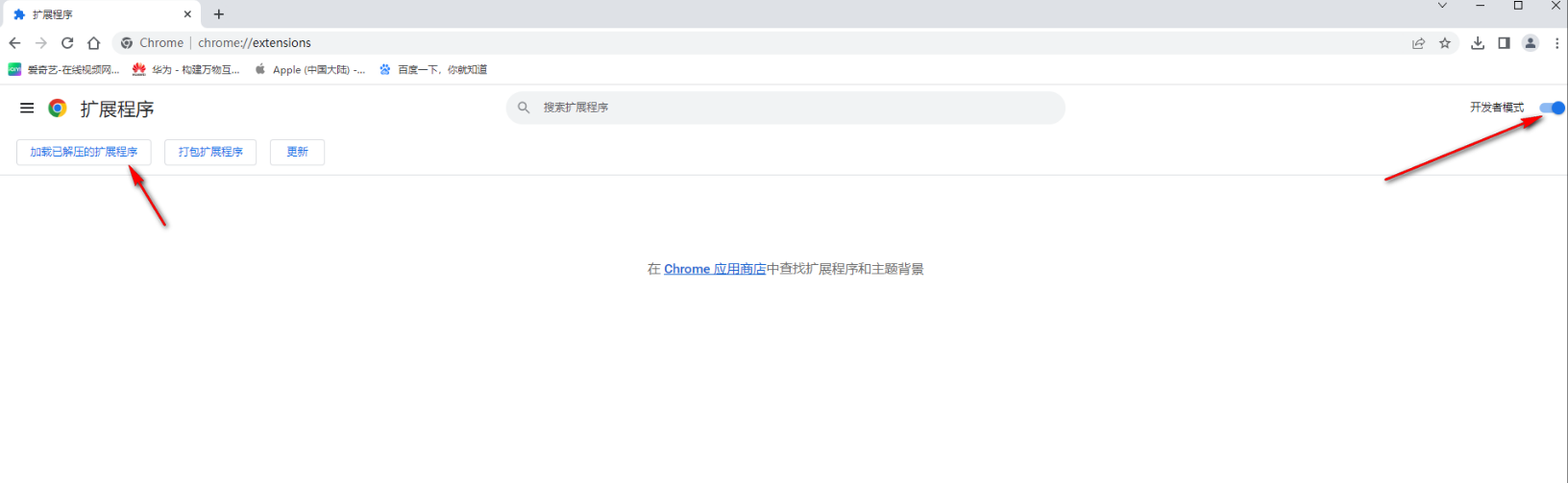
第四步:或者打开文件夹后,直接将之前下载解压的“谷歌访问助手”拖动到谷歌界面(如图所示);
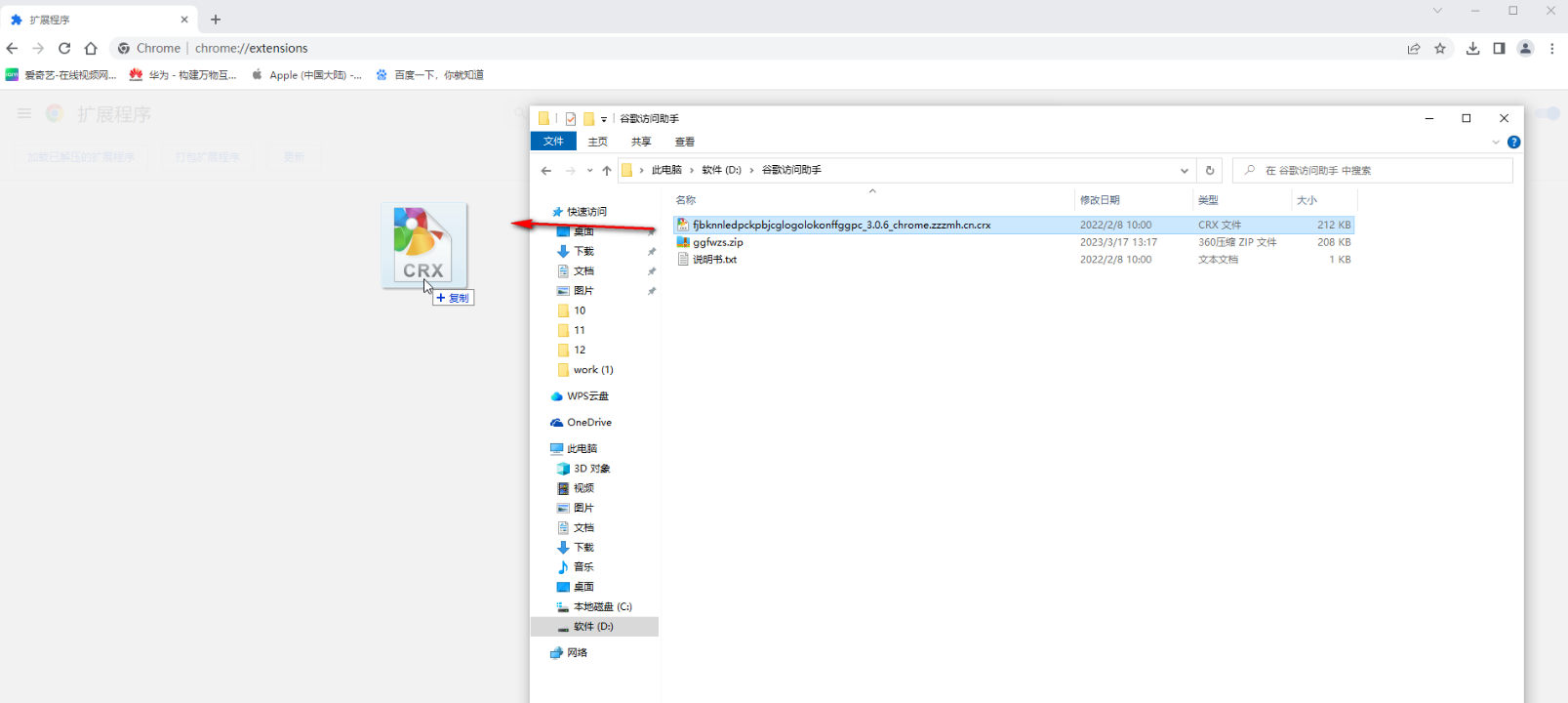
第五步:在弹出的“要添加谷歌访问助手吗”窗口点击“添加”,后续就可以正常使用了(如图所示)。
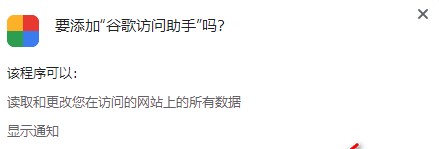
以上就是chrome官网站总结的【谷歌浏览器插件商店无法运行怎么解决-打不开谷歌浏览器应用商店的处理技巧】全部内容,感谢大家的阅读和关注!
相关下载
 谷歌浏览器电脑版
谷歌浏览器电脑版
硬件:Windows系统 版本:130.0.6723.70 大小:9.75MB 语言:简体中文
评分: 发布:2023-07-22 更新:2024-08-22 厂商:谷歌信息技术(中国)有限公司
相关教程
